Windows10如何创建VPN连接
作者:佚名 来源:雨林木风 2016-11-09 19:49:23
作为虚拟专用网络,VPN友能将多个局域网合成同一个局域网的能力,以方便用户们实现网内资源的共享,今天小编为大家带来的是,如何在Win10系统创建VPN连接?
详细的解决方法如下:
第一,在电脑的任务栏中选中网络图标,点击其中网络和共享中心,或者使用右击功能选中“属性”中的网络选项;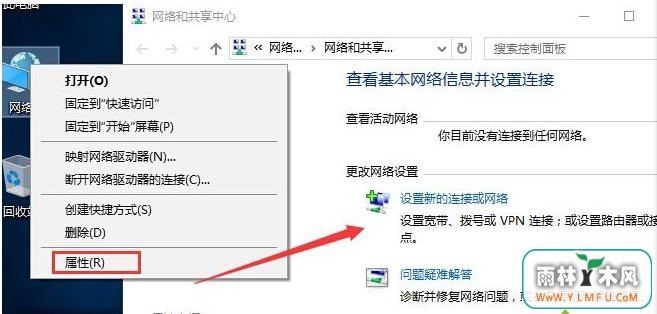

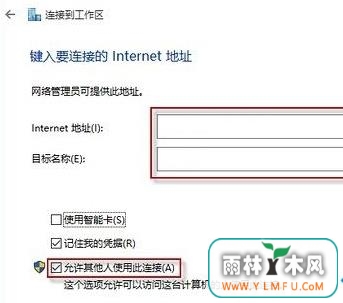
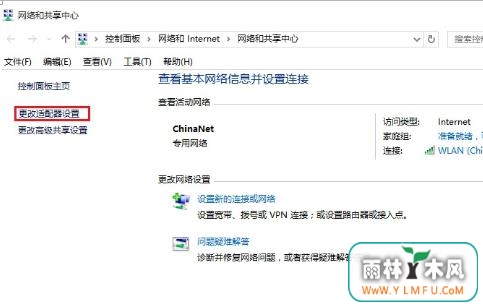
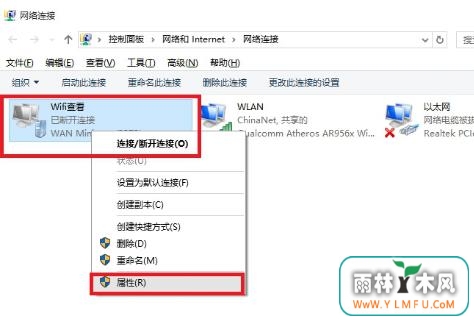
第一,在电脑的任务栏中选中网络图标,点击其中网络和共享中心,或者使用右击功能选中“属性”中的网络选项;
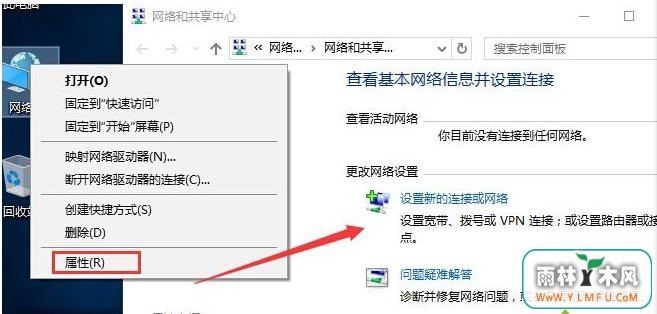
第二,连接工作区,点击进入下一步;
第三,选中“使用我的Internet连接(VPN)”;

第四,服务器地址xxxxxxxx.xxxxxx 目标名称xxxxxx,选择允许其他人使用此连接,最后点击创建即可;
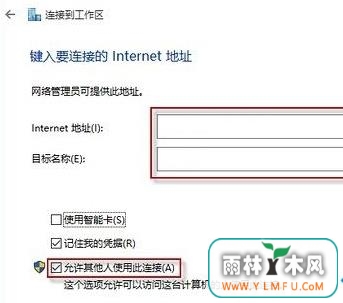
第五,在网络和共享中心中,选择左侧的“更改适配器设置”选项,点击进入;
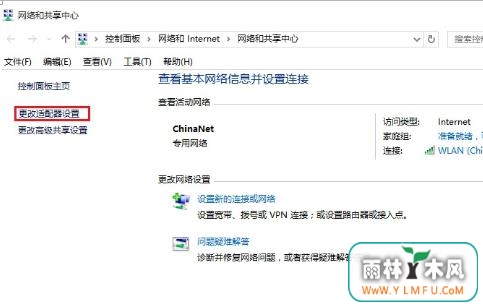
第六,右击新创建的WiFi查看,进入其属性功能,并进入VPN的创建。
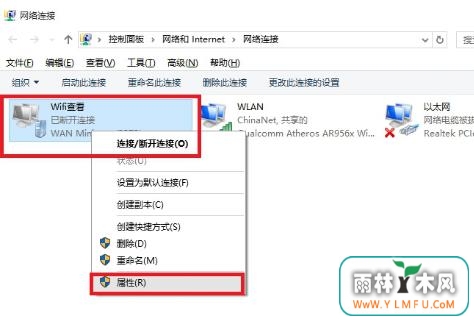
以上就是在Win10系统中建立VPN的方法,有需要的用户去试试看吧。可以到雨林木风u盘启动制作工具的官网:www.ylmfu.com 咨询客服,更多精彩内容继续关注。本文由雨林木风u盘启动盘整理发布
相关阅读
- 热门手游
- 最新手游
- 本类周排行
- 本类总排行

























